您现在的位置是:首页 >其他 >第六十章 Unity 发布Web平台网站首页其他
第六十章 Unity 发布Web平台
WebGL 是一种用于在 Web 浏览器中渲染图形的 API,基于 OpenGL ES 图形库的功能。WebGL 1.0 大致与 OpenGL ES 2.0 功能相匹配,而 WebGL 2.0 大致与 OpenGL ES 3.0 功能相匹配。WebGL 构建选项允许 Unity 将内容发布为 JavaScript 程序,而这些程序可使用 HTML5/JavaScript、WebAssembly、WebGL 渲染 API 和其他 Web 标准在 Web 浏览器中运行 Unity 内容。桌面平台的大多数主要浏览器的当前版本都支持 Unity WebGL 内容,但不同浏览器提供的支持程度存在差异。请注意,Unity WebGL 不支持移动设备。另外,并非所有 Unity 功能都可用于 WebGL 构建,主要是由于平台的限制。例如,由于 JavaScript 中缺少线程支持,因此不支持线程。再例如,WebGL 构建使用基于 Web 音频 API 的自定义音频后端。此情况下仅支持基本音频功能。具体内容可以参考官方给出的清单列表。
接下来,我们就来演示如何打包发布Web应用程序。首先,我们创建一个“WebDemo”的工程。我们同样创建一个平面Plane和一个立方体Cube,如下所示
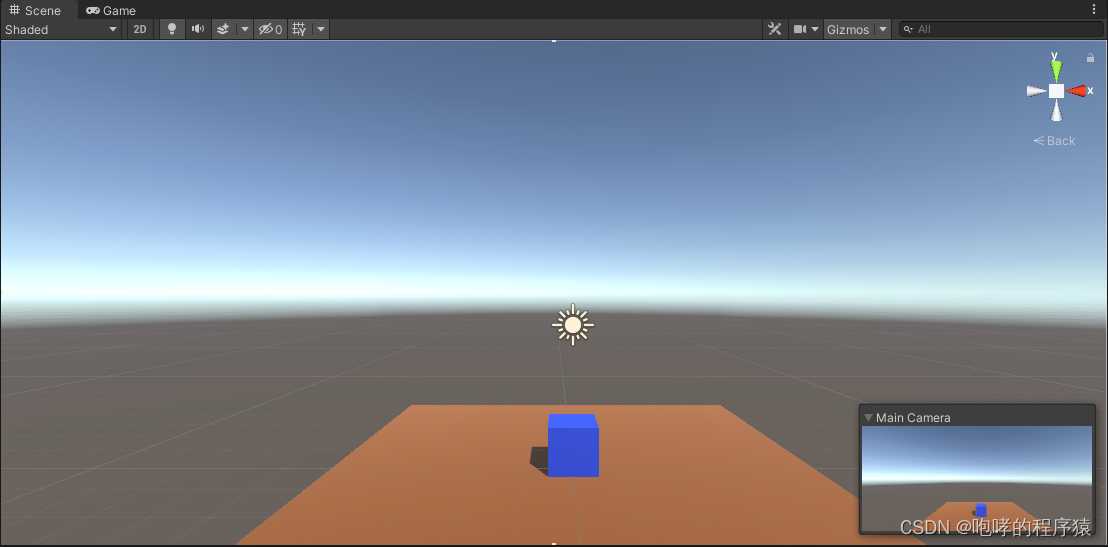
接下来,我们再创建一个CubeScript.cs脚本文件,附加到立方体Cube上面。
using System.Collections;
using System.Collections.Generic;
using UnityEngine;
public class CubeScript : MonoBehaviour
{
// 移动速度
private float moveSpeed = 10.0f;
// 旋转速度
private float rotationSpeed = 100.0f;
// Update is called once per frame
void Update()
{
// 前后左右方向
float v = Input.GetAxis("Vertical");
float h = Input.GetAxis("Horizontal");
Vector3 direction = new Vector3(h, 0, v);
transform.Translate(direction * moveSpeed * Time.deltaTime, Space.Self);
// 向左旋转,替换GetKey方法
if (Input.GetKey(KeyCode.Q))
{
transform.Rotate(Vector3.down * rotationSpeed * Time.deltaTime, Space.Self);
}
// 向右旋转,替换GetKey方法
if (Input.GetKey(KeyCode.E))
{
transform.Rotate(Vector3.up * rotationSpeed * Time.deltaTime, Space.Self);
}
}
}
接下来,我们点击菜单栏:File -> Build Settings在弹出的“Build Settings”窗口左侧选中“WebGL”,然后点击右下角的“Switch Platform”(默认是PC平台)。

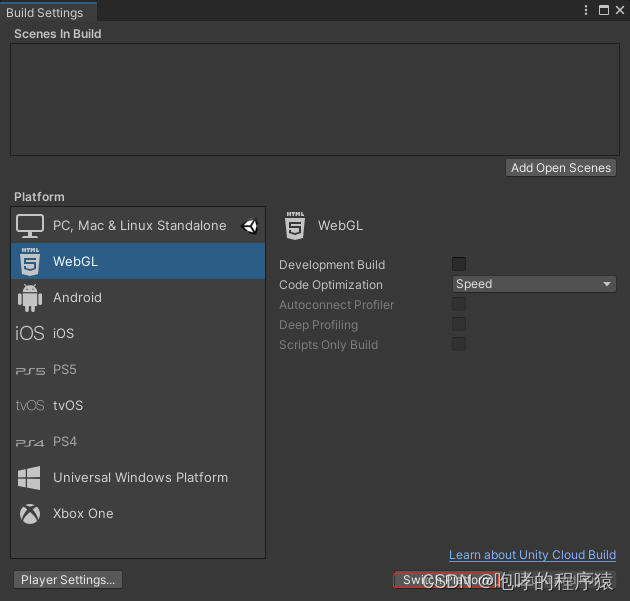
点击“Switch Platform”切换平台
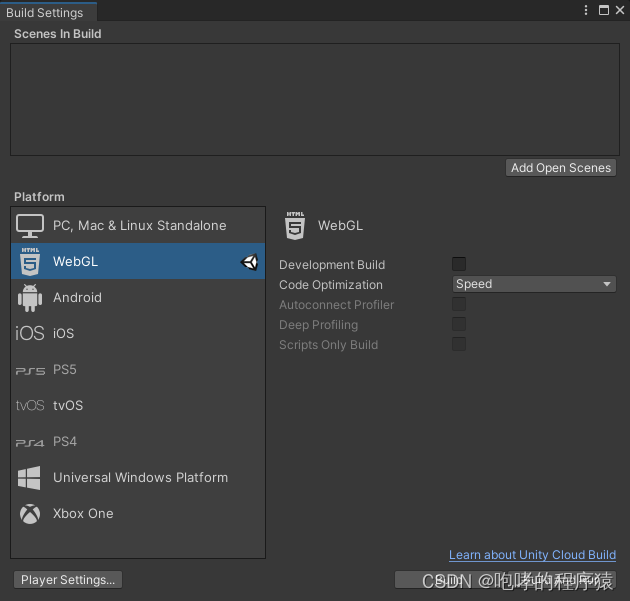
接下来,我们点击“Player Settings”按钮

接下来,我们设置公司名称,项目名称,以及启动图标(图标文件提前放置Assets目录下)。
然后我们选择“WebGL”选项卡,展开下面的“Resolution and Presentation”
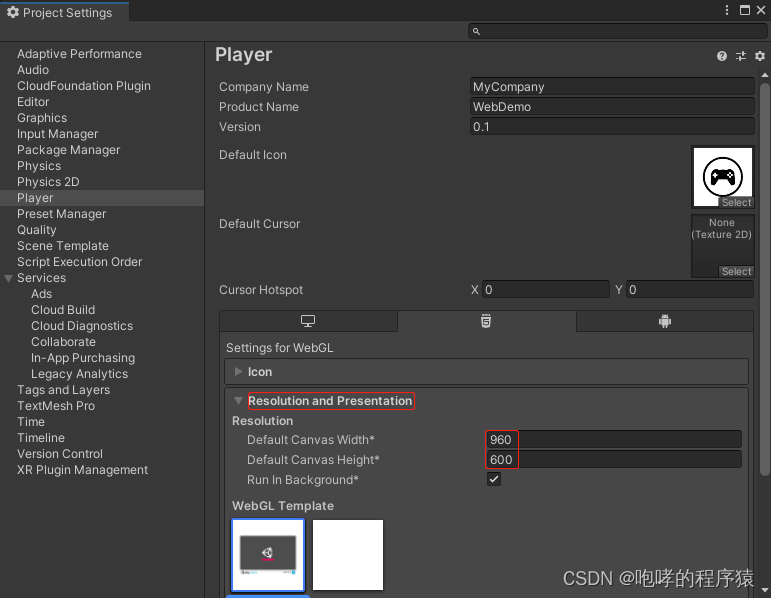
这里我们可以设置分辨率和默认,我们就使用默认值吧。
接下来,我们展开“Publishing Settings”
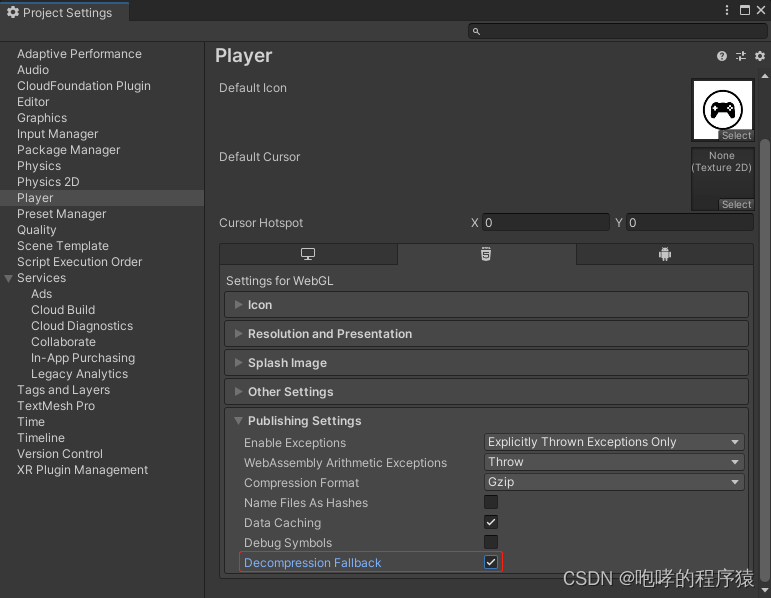
我们勾选“Decompression Fallback”选项,也就是启用解压缩回退。此项决定浏览器中运行时 Unity 如何处理下载的文件。具体我们不再解释。
然后我们关闭当前窗口,回到“Build Settings”窗口中,点击右下角的“Build”

我们将打包文件保存到“E:workspacewww”目录下

开始打包中,经过一段时间后,我们去“E:workspacewww”目录下查看

上面打包完成的文件如何运行呢?我们还需要借助Web Server 上面才可以访问。这里我们推荐大家使用Nginx这个Web Server。这里,我们使用的是nginx-1.22.1.zip 这版本。这个版本是Windows下的版本,本章节只讨论Windows系统下如何运行WebGL工程。Nginx的下载地址为:https://nginx.org/download/nginx-1.22.1.zip 然后将其解压到一个目录下。
我们直接在上面的地址栏中输入“CMD”后回车
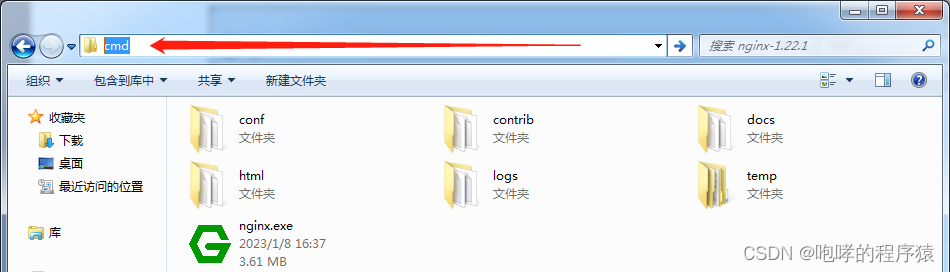
然后,我们就会进入到Dos命令行下,输入命令:nginx -V
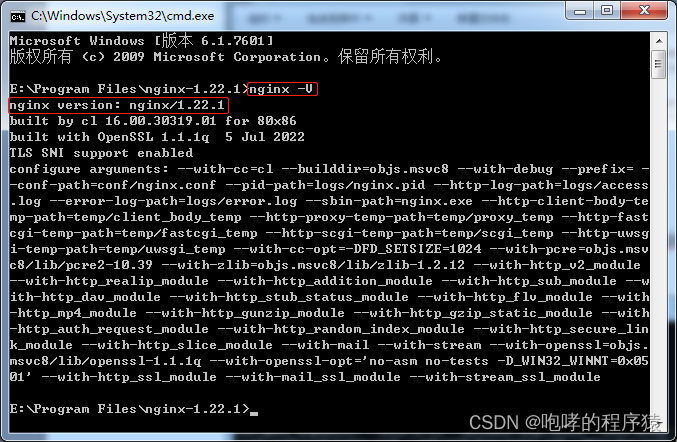
上面显示了我们Nginx的版本,接下来,我们继续输入命令:nginx
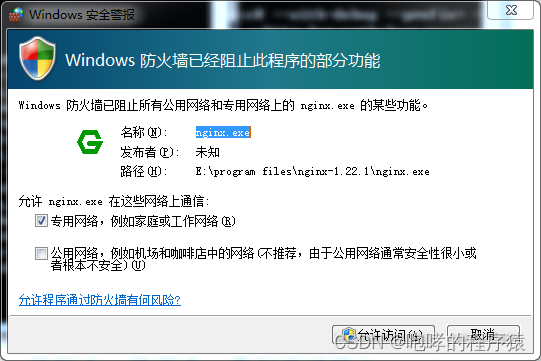
如果弹出防火墙警报的话,我们一定要点击“允许访问”。

运行成功后,然后保持Dos命令行窗口,不要关闭!!!
我们打开一个浏览器,然后输入地址:http://127.0.0.1/ 或者 http://localhost/
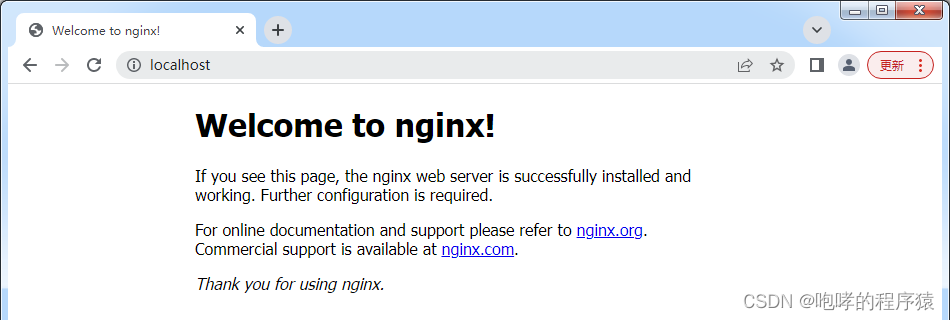
说明我们的Nginx启动成功了。
然后进入到“E:Program Files ginx-1.22.1html”目录下
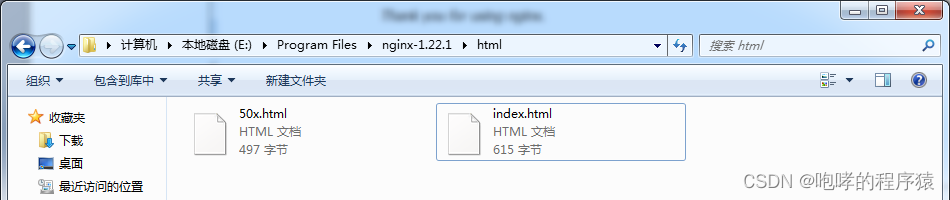
这是Nginx默认启动的Web程序,我们将打包好的Unity WebGL程序复制进来(覆盖index.html)。
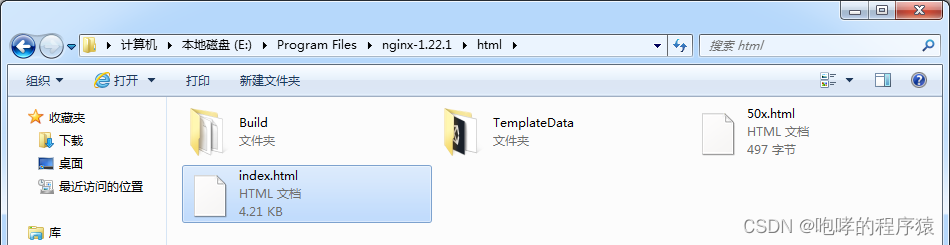
我们回到刚才打开的浏览器,然后按“F5”刷新一下


我们旋转一下,然后再向前移动一下。
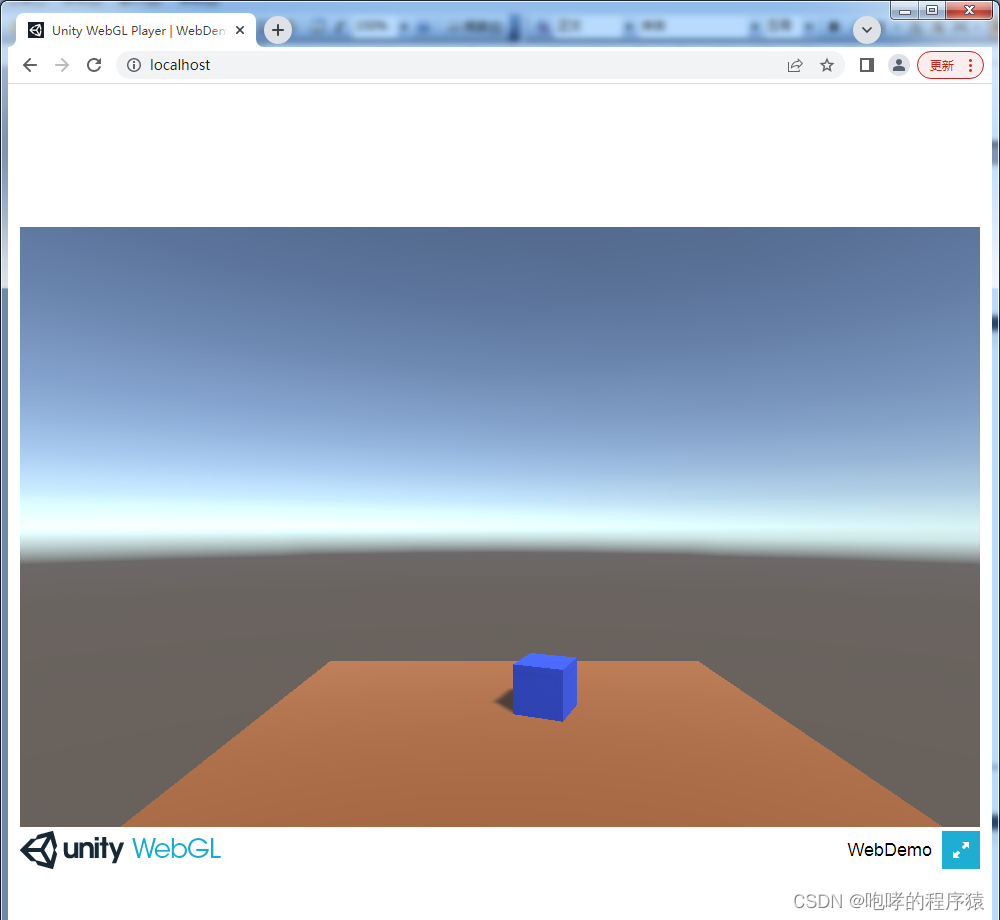
这样就运行成功了。如果我们将其部署到公网服务器上面,并且解析到指定域名上面,我们就可以在所有人通过域名就能运行我们的unity程序了。
本课程涉及的内容已经共享到百度网盘:https://pan.baidu.com/s/1e1jClK3MnN66GlxBmqoJWA?pwd=b2id





 U8W/U8W-Mini使用与常见问题解决
U8W/U8W-Mini使用与常见问题解决 分享几个国内免费的ChatGPT镜像网址(亲测有效)
分享几个国内免费的ChatGPT镜像网址(亲测有效) stm32使用HAL库配置串口中断收发数据(保姆级教程)
stm32使用HAL库配置串口中断收发数据(保姆级教程) QT多线程的5种用法,通过使用线程解决UI主界面的耗时操作代码,防止界面卡死。...
QT多线程的5种用法,通过使用线程解决UI主界面的耗时操作代码,防止界面卡死。... SpringSecurity实现前后端分离认证授权
SpringSecurity实现前后端分离认证授权